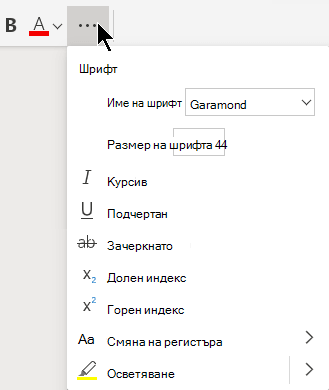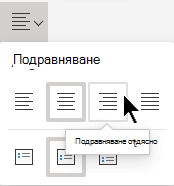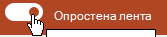Лентата съдържа всички опции и команди, които използвате, за да изпълнявате задачи в PowerPoint за уеб. Можете например да изберете бутон на лентата, за да създадете нов слайд, да вмъкнете картина, да получите идеи за проектиране или да промените ориентацията на слайдовете си.
Не мога да намеря бутона, който ми трябва
Опростената лента показва често използвани команди. При по-малко налично пространство за командите обаче не всички бутони, които сте използвали, за да виждате побиране в опростената лента.
Ако не виждате бутон, който ви трябва, на опростената лента, имате следните опции:
-
В полето Кажете ми какво искате да направите близо до десния край на лентата въведете името на командата, която търсите.
Под полето Кажи ми се показва меню с опции. Изберете този, който искате да приложите веднага.
-
Ако бутонът не е в раздела на лентата, където очаквате да го видите, изберете многоточие
Например до опциите за шрифт , като например Получер и Цвят, бутонът многоточие отваря меню с повече команди за форматиране на шрифта, като курсив, подчертаване и горен индекс:
-
Ако бутон на опростената лента има стрелка, сочеща надолу, изберете тази стрелка, за да видите други подобни команди.
Превключване към или от опростената лента
Близо до горния десен ъгъл на прозореца се намира името Опростена лента с бутон за превключване непосредствено наляво.
За да превключите от опростената лента към класическата лента, посочете с мишката бутона за превключване, след което го изберете и плъзнете надясно.
За да превключите от класическата лента към опростената лента, плъзнете превключващия бутон от ляво надясно.